在本部分教程中,将为沐浴露瓶的标签设计图形,并将其应用于标签曲面。
应用图形的过程称为贴图。
图形文件(在左侧显示)使用标准格式,如 .tif 或 .jpg。它可以贴图到曲面(在右侧显示)上。
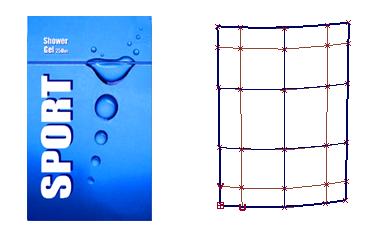
图形文件沿着曲面的 U 和 V 方向生成最终结果。如果对曲面进行了修剪,则图形将显示在曲面的可见部分。
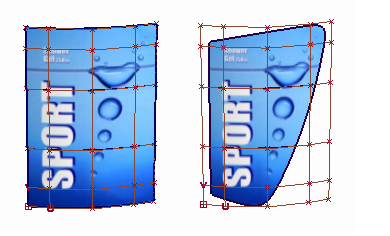
若要将图形应用为彩色标签,则需要映射“Color”参数。
贴图可用于多种材质球参数,如透明度、凹凸或者反射。
打开教程文件(可选)
如果您已成功完成第 1 部分,请继续完成下一步骤:创建标签材质球。
如果未成功完成第 1 部分,请打开名为“render_basics_Part1.wire”的文件,该文件位于“CourseWare”项目的“wire”文件夹中。此文件包含第 1 部分中完成的模型。
创建标签材质球
- 单击默认材质球将其选中。然后,选择“Copy Current Shader”
 工具创建第三个材质球。
工具创建第三个材质球。 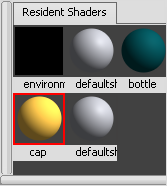
- 双击新材质球的图标。将“Shader Name”更改为“Label”,并将“Shading Model”设置为“LAMBERT”,使标签表现为无光泽的纸张。
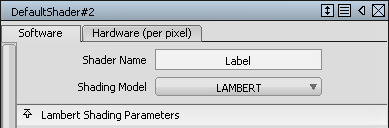
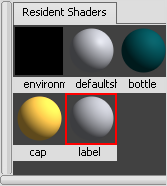
请勿更改材质球的颜色。相反,将标签图形映射到“Color”通道上。图形图像将取代默认的灰色。
映射颜色通道
- 在“Label”材质球编辑器中,单击“Color”参数旁边的“Map”按钮。
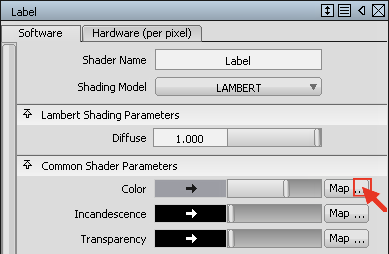
- 此时将出现“Texture Procedures”窗口。选择“Surface”>“File”纹理。
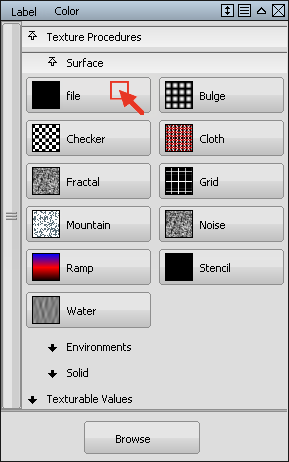
- 此时“File Texture”编辑器将打开。选择“Image”部分旁边的“Browse”按钮。
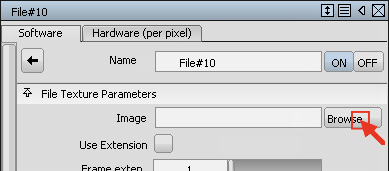
此时将打开文件浏览器。若要检索包含标签图像的文件,请导航至“CourseWare\pix”目录。
- 选择“ShowerGel_Label.tif”图像。
标签文件的路径名显示在“Image”部分中。
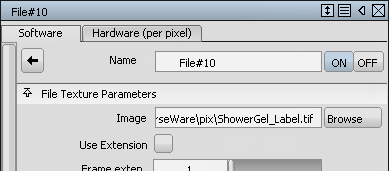
保持编辑器窗口在屏幕中处于打开状态,稍后将通过此窗口修改标签的位置。
提示: 最小化(或在处理沐浴露瓶时通过单击标题栏隐藏窗口)。若要将窗口恢复到整个视图,请再次单击标题栏。“Visualize”面板中的材质球图标显示出缠绕在材质球上的标签。
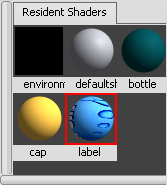
现在,将标签材质球指定给标签曲面。
- 使用“Layer”下拉菜单拾取标签曲面。

- 使用“Visualize”面板中的“Assign”
 图标将 Label 材质球指定给标签曲面。
图标将 Label 材质球指定给标签曲面。 -
标签图形现在显示在标签曲面上。

- 选择“Pick”>“Nothing”
 取消对曲面的选择。
取消对曲面的选择。 - 可以在纹理编辑器窗口的“Surface Placement”部分中修改标签的位置。
在“Rotate”部分,键入 90 度查看标签位置的变化。
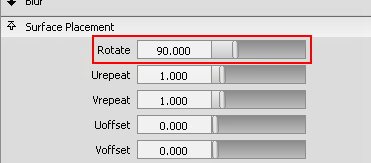

- 将标签旋转重新设置为零度,以获得正确的标签视图。
使用“Perspective”窗格中的“Show”按钮禁用线框和栅格。
 提示:
提示:若要查看如何将标签图形应用于材质球,请选择“Render”>“Multi-lister”>“Shaders”。除了“Visualize”面板外,还可以使用“Multi-lister”处理材质球。(在下一部分中,将使用“Multi-lister”来设置灯光。)
在“Multi-lister”中,可以看到标签图形显示为连接到 Label 材质球的 File 纹理。
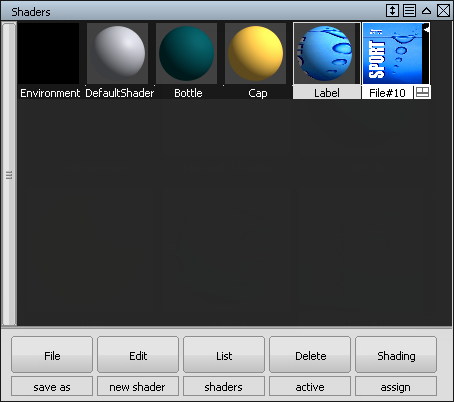
若要删除标签图形,可以在“Multi-lister”中将其选中,然后使用“Multi-lister”菜单上的“Delete”>“Active”。
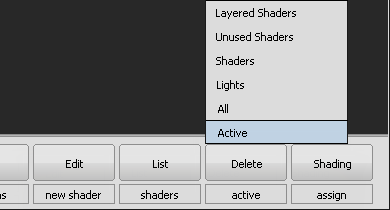 注:
注:请勿使用主菜单中的“Delete”>“Active”。此命令会删除在场景中选择的任何几何体。
保存您的作品
- 将您的作品保存在“Lessons”项目的“wire”文件夹中。
- 将此文件命名为“myRender_Basics2.wire”。